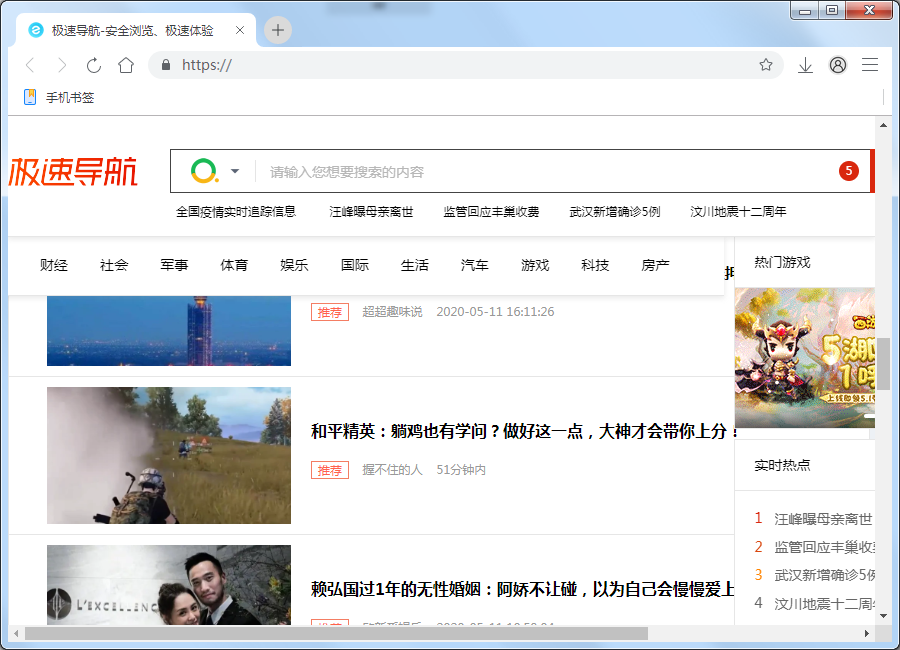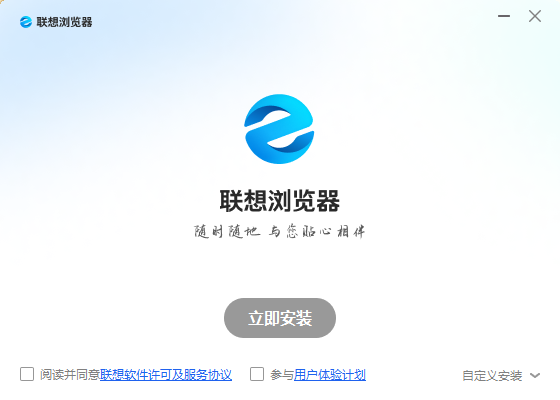联想浏览器最新版是一款非常出色的浏览器,这款软件是非常受欢迎的,软件拥有全新清爽交互设计,不再眼花缭乱,双端云同步,用户可以免费设置页面主题、字体等等,支持跨平台数据共享,云端同步,支持小说阅读、影视观看、资料查询、图片下载等等,可以满足用户的众多浏览需求,需要的朋友快来下载吧!
联想浏览器最新版使用方法
如何恢复书签:
无法恢复已删除的书签。如果您的书签出于其他原因而丢失了,请尝试按以下提示操作。
第 1 步:登录 联想浏览器
如果您已将书签同步到您的联想 帐号,请确保您已登录 联想浏览器:
1. 在计算机上打开 联想浏览器。
2. 点击右上角的名称或人形图标。
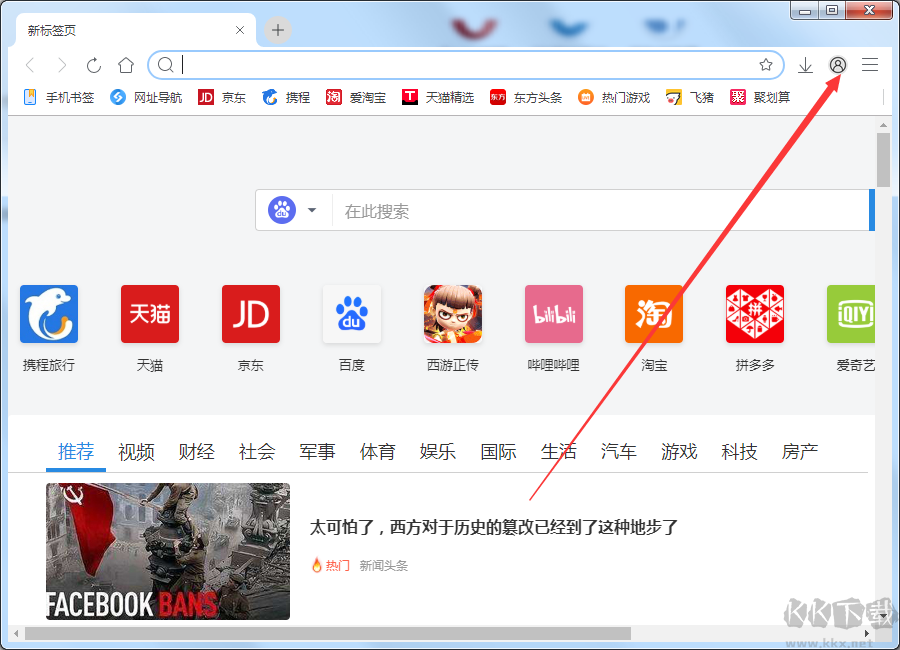
3. 点击登录 联想浏览器。
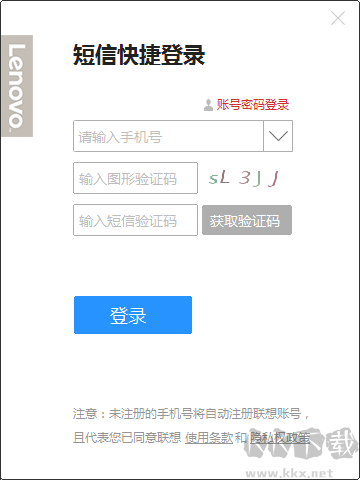
4. 使用您保存书签的帐号进行登录。
第 2 步:显示书签栏
如果您经常使用书签栏,请确保书签栏未处于隐藏状态:
1. 在计算机上打开 联想浏览器。
2. 依次点击右上角的“更多”图标书签显示书签栏。
第 3 步:检查书签文件夹
新书签将保存到您上次保存书签的书签文件夹中。检查所有书签文件夹:
1. 在计算机上打开 联想浏览器。
2. 依次点击右上角的“更多”图标书签书签管理器。
3. 在左侧,打开每个文件夹并查找您的书签。
联想浏览器最新版恢复书签方法:
无法恢复已删除的书签。如果您的书签出于其他原因而丢失了,请尝试按以下提示操作。
第 1 步:登录 联想浏览器
如果您已将书签同步到您的联想 帐号,请确保您已登录 联想浏览器:
1. 在计算机上打开 联想浏览器。
2. 点击右上角的名称或人形图标。
3. 点击登录 联想浏览器。
4. 使用您保存书签的帐号进行登录。
第 2 步:显示书签栏
如果您经常使用书签栏,请确保书签栏未处于隐藏状态:
1. 在计算机上打开 联想浏览器。
2. 依次点击右上角的“更多”图标书签显示书签栏。
第 3 步:检查书签文件夹
新书签将保存到您上次保存书签的书签文件夹中。检查所有书签文件夹:
1. 在计算机上打开 联想浏览器。
2. 依次点击右上角的“更多”图标书签书签管理器。
3. 在左侧,打开每个文件夹并查找您的书签。
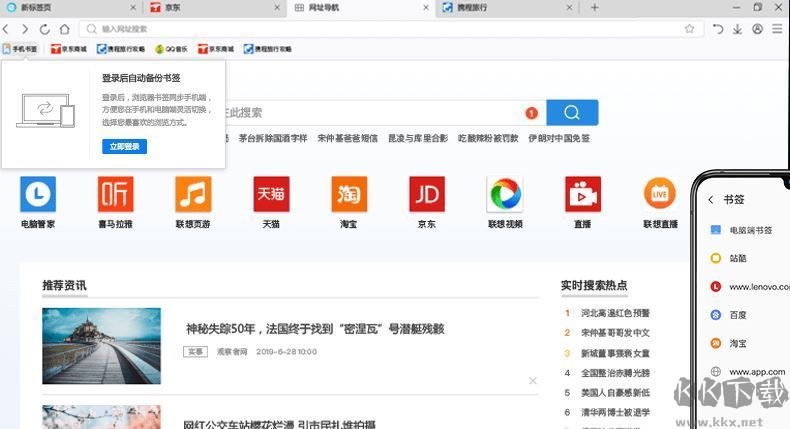
联想浏览器最新版功能
【联想AI助手】
全新推出与联想设备、软件深度结合的“联想AI助手”,让AI的使用更安全、更高效,诚邀您移步侧边栏体验全新AI之旅!
【新增侧栏,一路相伴】
更便捷的搜索,更懂你的浏览方式
让你的每一次搜索更简单
【新增夜间模式 减少光亮刺激】
全新反色方案,配套深色UI
舒适自然,陪伴您的每个夜晚
【联想全新Chromium109 内核浏览器】
性能大提升:智能识别页签状态 优化释放内存占用
为您优化了标签页性能:当前标签处于闲置状态时,联想浏览器已为您释放了120.0MB的内存,您可以在设置中更改
【全新升级 联想首款64位浏览器 极速浏览 安全稳定】
快 不等待:具有更大的数据处理能力,运行速度更快、加载网页更流畅
稳 更可靠:支持更大运行内存,保证浏览过程的安全和稳定
联想浏览器最新版软件特色
界面更简单
全新清爽交互设计,不再眼花缭乱
双端云同步
跨平台数据共享,云端同步,数据永不丢失
联想原厂浏览器
更了解硬件,将电脑性能发挥的淋漓尽致

联想浏览器最新版应用亮点
流畅的用户体验:联想浏览器凭借其出色的性能表现,让用户享受丝滑般的浏览体验。
跨平台数据共享:无需担心数据丢失或无法同步,联想浏览器为您解决一切后顾之忧。
安全可靠的密码管理:保护您的账户安全,让您在享受便捷的同时无须担忧隐私泄露。
原厂定制优化:基于对自家硬件的深刻理解,联想浏览器能够最大程度发挥设备潜力。